reklama
 Pokud jste jako já a máte mimo můj Dropbox příliš mnoho souborů, které je třeba zálohovat, pravděpodobně jste hledali způsoby zálohování souborů. online 4 nejlepší weby k získání 10 GB bezplatného online zálohování a ukládání Přečtěte si více a na externí jednotky.
Pokud jste jako já a máte mimo můj Dropbox příliš mnoho souborů, které je třeba zálohovat, pravděpodobně jste hledali způsoby zálohování souborů. online 4 nejlepší weby k získání 10 GB bezplatného online zálohování a ukládání Přečtěte si více a na externí jednotky.
MakeUseOf představoval sbírku záložního softwaru pro Okna 10 hlavních zálohovacích softwarových aplikací pro váš počítač Přečtěte si více , Mac Carbon Copy Cloner - bezplatný a výkonný nástroj pro zálohování (Mac) Přečtěte si více , a Linux Zálohujte a obnovujte data a soubory snadno pomocí funkce Back In Time [Linux] Přečtěte si více . Při zálohování na další umístění budete pravděpodobně také chtít zabezpečit své soubory, aby vaše soubory zůstaly v bezpečí, ať už v systému Windows, Linux Jak šifrovat soubory v systému Linux pomocí eCryptfs Přečtěte si více , online atd. Aby bylo možné vše zkombinovat, je Toucan přenosný a open-source synchronizační nástroj, který také zálohuje a šifruje vaše data. Zní to jako elegantní kombinace, že?
Můžete si stáhnout Toucan z PortableApps.com, domov pro oblíbené přenosné aplikace, například nezbytné must-haves 100 přenosných aplikací pro USB flash disk pro Windows a MacOSPřenosné aplikace vám umožní vzít váš oblíbený software kamkoli prostřednictvím flash disku nebo cloudového úložiště. Zde je 100 z nich, aby pokryly všechny vaše potřeby, od her po editory obrázků. Přečtěte si více a hry. Soubor ke stažení je asi 3 MB. Po instalaci zabírá asi 5 MB místa na pevném disku.
Uživatelské rozhraní je velmi jednoduché a horní část je věnována pravidlům a možnostem, zatímco ve spodní části můžete vidět vybrané soubory a složky.
Uložit opakující se úlohy a pravidla
Můžete nastavit názvy pravidel pro vyloučení souborů na základě názvu nebo velikosti souboru (více viz níže), které můžete také použít vedle různých režimů pro každou funkci (synchronizace, zálohování, zabezpečení atd.) Pokud procházíte kopírováním, synchronizací nebo zálohováním úloh, které budete možná muset v budoucnu opakovat, můžete této konkrétní úloze pojmenovat a později ji znovu použít. na.
Chcete-li vyloučit soubory a složky, přejděte na Pravidla klepněte na ikonu disku a uložte nové pravidlo. V zobrazeném dialogovém okně zadejte název pravidla. Nyní můžete kliknout na ikonu + na pravé straně a zadat buď:
- Libovolný text, který odpovídá názvu souboru nebo příponě
- „> 1 GB“ bez uvozovek pro vyloučení souborů větších než 1 GB. Pro vyloučení malých souborů můžete také použít „<2 MB“.
- „“ následované datem pro vyloučení souborů pozměněných dříve a později než začátkem tohoto roku.

Můžete se rozhodnout použít pravidla pro soubory a složky (což vyloučí i všechny podsložky). Pokaždé, když potřebujete upravit pravidlo, dvakrát na něj klikněte a dostanete Přidat dialog do pole vyloučit soubory, složky nebo umístění.
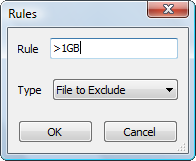
Toucan jako nástroj pro synchronizaci
K dispozici je 5 režimů synchronizace:
- Kopírovat: Lze použít pro jednorázové kopírování.
- Zrcadlo: Lze použít pro kopírování replik, ale také odstraní soubory v cílové složce, které nejsou ve zdrojové složce.
- Vyrovnat: Lze použít ke zkopírování novějších verzí souborů do obou adresářů.
- Přesunout: Zkopíruje všechny soubory do cílové složky a odstraní je ze zdrojové složky.
- Vyčistit: Odstraní jakýkoli soubor nebo složku, která je v cílové složce, ale není ve zdrojovém adresáři.
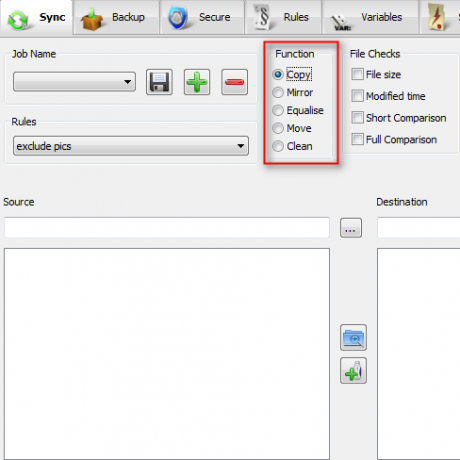
V mém testu Toucan neuvěřitelně rychle kopíroval 4 změněné soubory.
Toucan jako nástroj pro zálohování
K dispozici jsou 4 režimy:
- Dokončeno: Pravidelné zálohování všech vybraných souborů.
- Aktualizace: Jakékoli novější soubory, které máte v seznamu souborů, budou zahrnuty do umístění zálohy.
- Diferenciál: Tento režim vytvoří základní soubor a později zahrnuje změny v různých archivech pojmenovaných podle data a času.
- Obnovit: Obnoví archivované soubory do složek.
Můžete si vybrat z 6 různých úrovní komprese, kde 1 není komprese a 6 je nejkomprimovanější úroveň, což zabere více času, než se vytvoří malý soubor „Ultra“.
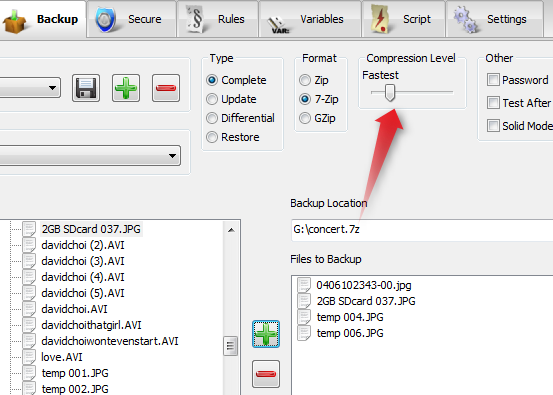
Protože Toucan byl částečně sestaven ze zdrojového kódu pro 7-Zip 7Zip: Program zdarma pro rozbalení neobvyklých archivních formátů Přečtěte si více , můžete vybrat příponu záložního souboru z .7z (produkuje malé soubory rychleji než .zip soubory), standardní formát .zip (který lze použít ve velkých operačních systémech) a .gz (obvykle pro Linux).
Šifrování
Protože Toucan byl částečně vytvořen pomocí zdrojového kódu z open-source nástroje pro šifrování příkazového řádku krypta, používá k šifrování na úrovni souborů 256bitové šifrování AES. Dokumentace Toucan uvádí, že se liší od TrueCrypt Jak vytvořit šifrované složky, které ostatní nemohou zobrazit pomocí Truecrypt 7 Přečtěte si více tím, že nenainstaluje ovladač do systému a že soubory můžete po uložení do Toucan zašifrovat. Šifrované soubory, které vyberete na Zajistit karta bude mít příponu souboru .cpt.

Můžete jej také použít k dešifrování souborů .cpt.
Obecné tipy
- Přetáhněte soubory na místo pro vybrané soubory a složky.
- Zkontrolovat Použijte Koš možnost pod Sync kartu přesunout smazané soubory do koše a ne trvale odstranit soubory.

- Pokud máte úlohy, které vyžadují kontrolu několika nezměněných souborů pouze u několika aktualizovaných souborů, zkontrolujte Náhled pouze změny zobrazíte náhled těchto změněných souborů a složek.
- Chcete-li pro zálohy .7z nebo .zip vytvořit zálohy chráněné heslem, zaškrtněte Heslo box v Záloha tab.
- Pomocí proměnných pro soubory a složky, které se mění, když jste v různých počítačích, použijte v názvu „@“, např. „@Docs“.
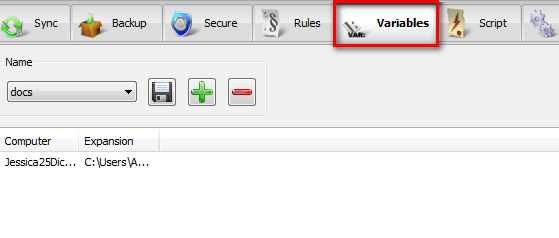
- Chcete-li spustit více úloh najednou, můžete vytvářet a ukládat skripty pomocí příkazů Lua (klikněte na ikonu Pomoc tlačítko na Nastavení pro více příkazů).
Jak vidíte, Toucan může být užitečným nástrojem pro synchronizaci, zálohování a šifrování všeho na jednotku USB. Dáváte přednost použití samostatných aplikací pro synchronizaci / zálohování a šifrování souborů, nebo byste zvážili použití tohoto nástroje? Prosím, podělte se o své komentáře v komentářích!
Jessica má zájem o vše, co zvyšuje osobní produktivitu a které je open-source.